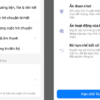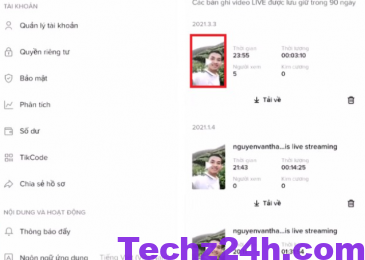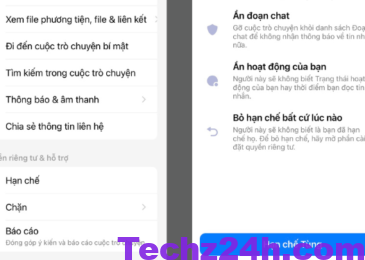Khi xóa tin nhắn trên TikTok, nhiều người thắc mắc liệu rằng người kia có biết không. Hãy cùng Techz24h.com tìm hiểu câu trả lời ngay trong bài viết dưới đây nhé!
Xóa tin nhắn trên TikTok người kia có biết không?
Khi bạn xóa tin nhắn trên TikTok, người kia không biết về việc bạn đã xóa nó. Quá trình xóa tin nhắn chỉ liên quan đến việc xóa nó khỏi hộp thư của bạn, tức là nó sẽ không còn xuất hiện trên thiết bị của bạn nữa. Tuy nhiên, thông tin về tin nhắn có thể vẫn được lưu giữ trên máy chủ của TikTok hoặc trong hệ thống của họ.
Cần lưu ý rằng việc ứng dụng xóa tin nhắn không đồng nghĩa với việc tin nhắn hoàn toàn biến mất khỏi hệ thống của ứng dụng. Các ứng dụng thường duy trì các hệ thống lưu trữ dữ liệu để quản lý và bảo vệ thông tin người dùng. Trong một số trường hợp, các hệ thống này có thể lưu giữ thông tin trong một khoảng thời gian nhất định trước khi xóa hoặc ghi đè lên dữ liệu.
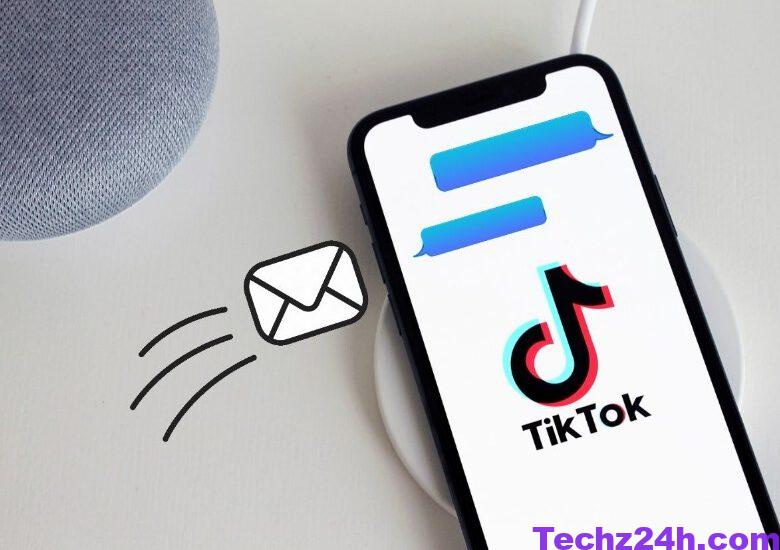
Tuy nhiên, khi bạn xóa tin nhắn, đối tác trò chuyện của bạn không sẽ nhận được thông báo rằng tin nhắn đã bị xóa. Họ không thể truy cập vào nội dung của tin nhắn nếu bạn đã xóa nó khỏi hộp thư của mình. Do đó, người kia không biết về việc bạn đã xóa tin nhắn trên TikTok trừ khi bạn chủ động nói với họ.
Xem thêm: Cách tắt âm thanh gốc trên TikTok
Cách xóa tin nhắn trên TikTok
Xóa tin nhắn TikTok trên điện thoại
Để xóa tin nhắn trên ứng dụng TikTok trên điện thoại, bạn có thể làm theo các bước sau:
Bước 1: Mở ứng dụng TikTok trên điện thoại của bạn và đăng nhập vào tài khoản của mình (nếu chưa đăng nhập).
Bước 2: Chọn biểu tượng hộp thư nằm ở góc phải dưới cùng của màn hình. Đây là nơi lưu trữ tất cả các tin nhắn.
Bước 3: Tìm và chọn cuộc trò chuyện mà bạn muốn xóa tin nhắn trong đó.
Bước 4: Kéo xuống để xem toàn bộ nội dung cuộc trò chuyện và tìm đến tin nhắn mà bạn muốn xóa.
Bước 5: Nhấn và giữ ngón tay vào tin nhắn cần xóa. Một menu hiển thị các tùy chọn sẽ xuất hiện.
Bước 6: Chọn “Xóa” trong menu tùy chọn. TikTok sẽ yêu cầu bạn xác nhận việc xóa tin nhắn.
Bước 7: Xác nhận việc xóa tin nhắn bằng cách chọn “Xóa” một lần nữa trong hộp thoại xác nhận.
Xóa tin nhắn TikTok trên máy tính
Để xóa tin nhắn trên ứng dụng TikTok trên máy tính, bạn có thể làm theo các bước sau:
Bước 1: Đăng nhập vào TikTok trên trình duyệt web.
Bước 2: Tìm và chọn cuộc hội thoại mà bạn muốn xóa tin nhắn.
Bước 3: Kéo xuống để xem toàn bộ nội dung cuộc trò chuyện và tìm đến tin nhắn mà bạn muốn xóa.
Bước 4: Chọn vào tin nhắn cần xóa, sau đó chọn dấu 3 chấm.
Bước 6: Chọn “Xóa”. TikTok sẽ yêu cầu bạn xác nhận việc xóa tin nhắn.
Bước 7: Xác nhận việc xóa tin nhắn bằng cách chọn “Xóa” một lần nữa trong hộp thoại xác nhận.
Xem thêm: Các Filter Đẹp, Hot Trên TikTok
Một số lưu ý khi xóa tin nhắn trên TikTok
Khi xóa tin nhắn trên TikTok hoặc bất kỳ ứng dụng nào khác, có một số lưu ý quan trọng mà bạn nên cân nhắc:
+ Tin nhắn đã xóa vẫn có thể được lưu trữ: Dù bạn xóa tin nhắn khỏi hộp thư của bạn, dữ liệu có thể vẫn được lưu trữ trong hệ thống của TikTok hoặc trên máy chủ của họ. Do đó, xóa tin nhắn không đảm bảo hoàn toàn xóa nó khỏi hệ thống.
+ Tương tác của bạn có thể gây tác động: Nếu bạn xóa tin nhắn trong một cuộc trò chuyện, đối tác trò chuyện của bạn có thể nhận ra điều này khi thấy rằng tin nhắn đã biến mất.
+ Chính sách bảo mật của TikTok: Trước khi sử dụng TikTok hoặc bất kỳ ứng dụng nào, hãy đọc và hiểu chính sách bảo mật và điều khoản dịch vụ. Điều này giúp bạn hiểu rõ hơn về cách dữ liệu của bạn được quản lý và bảo vệ.
+ Ghi chép riêng tư: Nếu có tin nhắn quan trọng hoặc nhạy cảm, hãy sao lưu hoặc ghi chép chúng một cách riêng tư trước khi xóa. Điều này giúp bạn đảm bảo không mất thông tin quan trọng nào.
+ Xem xét kỹ trước khi gửi: Trước khi gửi tin nhắn, hãy đảm bảo xem xét kỹ nội dung để tránh gửi nhầm, gửi sai hoặc gửi những thông tin không mong muốn.
+ Bảo vệ tài khoản của bạn: Để đảm bảo an toàn và bảo mật, hãy sử dụng mật khẩu phức tạp cho tài khoản TikTok và tránh chia sẻ thông tin đăng nhập với người khác.